Sadržaj:
Razlog 1: Uključen zaštićeni prikaz
Kao pravilo, greška u kojoj PowerPoint otkriva probleme sa sadržajem datoteke u formatu PPTX ukazuje na postavke bezbednosti, zbog čega treba prvo tražiti uzrok u njima. Na primer, jedna od najčešćih je postavka bezbednosti same aplikacije.
- Pokrenite PowerPoint, ako je potrebno, zatim kliknite na dugme "Opcije" na dnu.
- Ako je već otvorena neka prezentacija, prvo pređite na glavni prozor, klikom na karticu "Datoteka".
- U otvorenom prozoru pređite na karticu "Centar za upravljanje bezbednošću" s leva, a u centralnom delu kliknite na dugme "Opcije centra za upravljanje bezbednošću".
- Otvorit će se novi prozor, gde treba preći u odeljak "Zaštićeni prikaz" i ukloniti sve kvačice sa stavki koje se nalaze desno. Kliknite na "U redu".
- U prethodnom prozoru sa postavkama aplikacije takođe potvrdite promene klikom na "U redu".
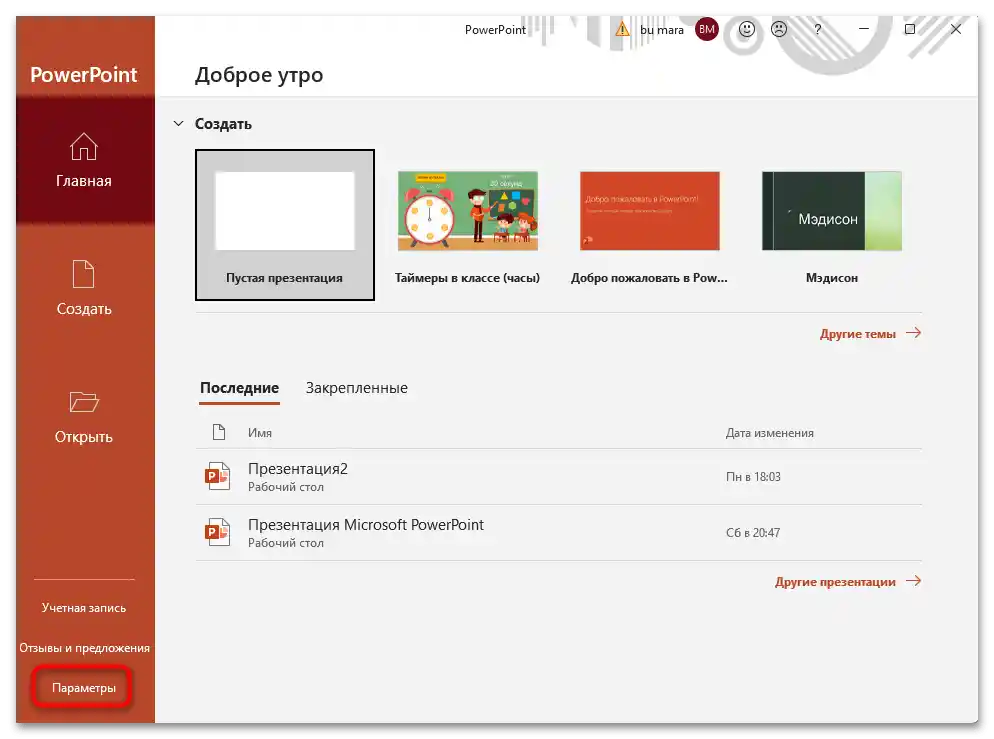

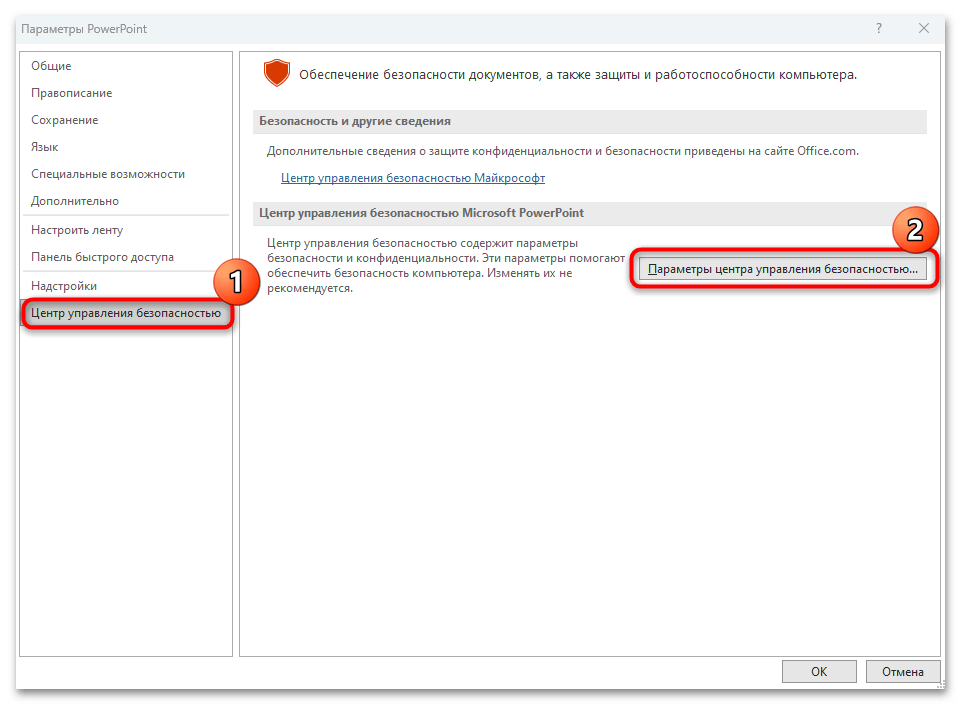
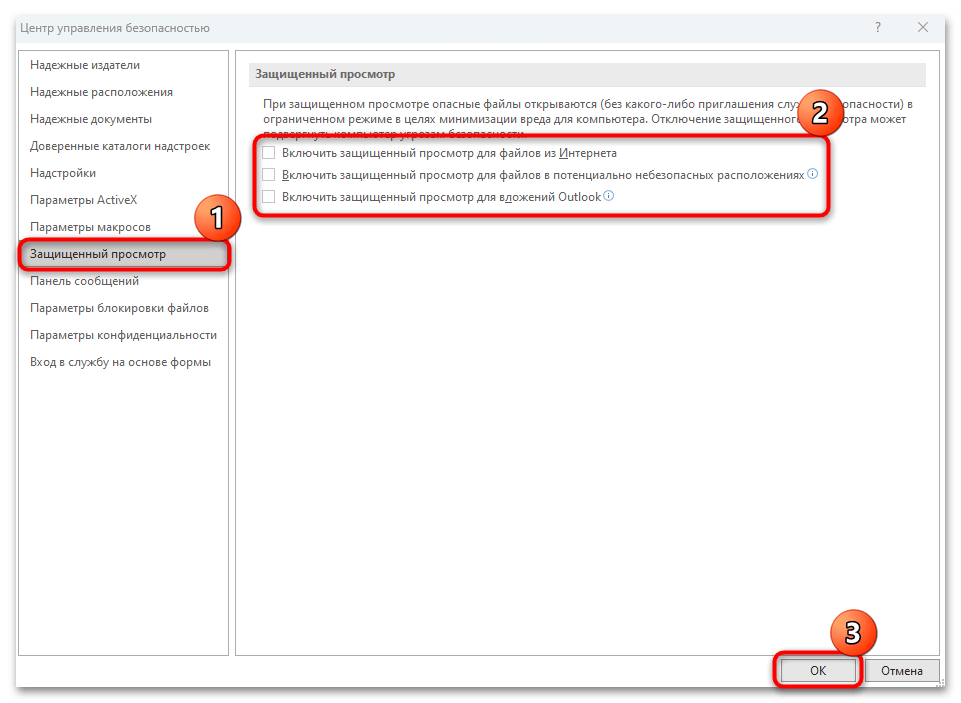
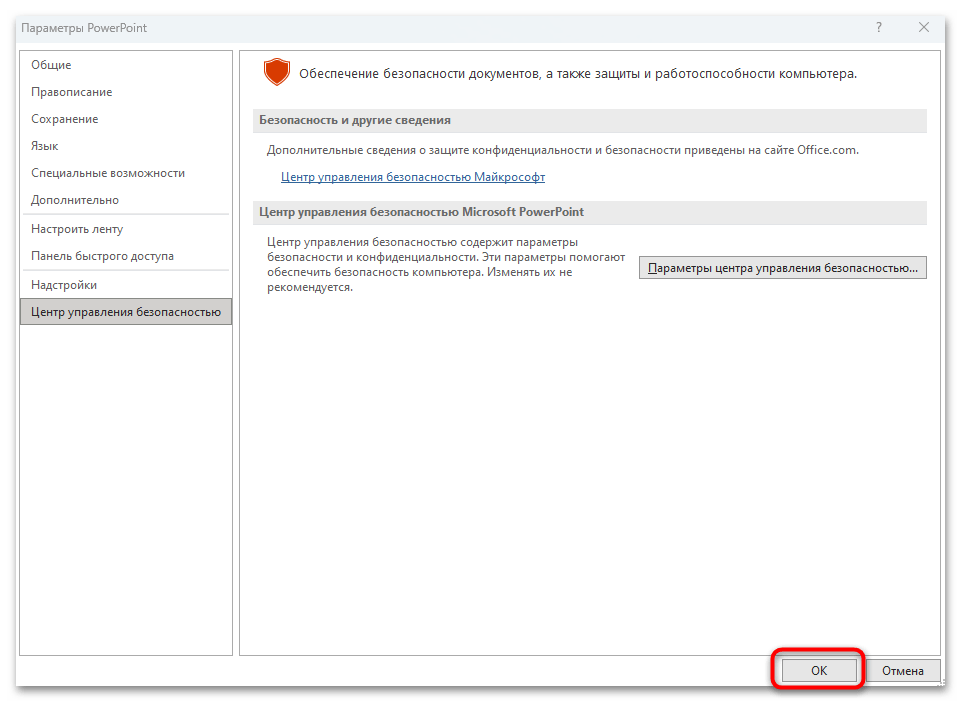
Nakon toga pokušajte da pokrenete PPTX-prezentaciju na uobičajen način. Ako je problem bio u postavkama PowerPoint-a, tada bi problem trebao biti rešen.
Razlog 2: Nepouzdana lokacija datoteke
U slučajevima kada je problematična PPTX-datoteka dobijena iz spoljnog izvora (na primer, kopirana sa USB fleš diska ili primljena putem e-pošte), postoji verovatnoća da PowerPoint ne otvara dokument upravo zbog toga, jer ga smatra nesigurnim. Ako potpuno verujete izvoru, možete dodati lokaciju na listu izuzetaka:
- Uradite isto što i u prethodnim uputstvima na Koracima 1 i 2, da biste prešli na postavke ugrađenog centra za upravljanje bezbednošću.Zatim odaberite karticu "Pouzdane lokacije" i u centralnom delu interfejsa kliknite na "Dodaj novu lokaciju".
- Dalje kliknite na dugme "Pregled".
- Otvorit će se "Istraživač" — navedite putem njega putanju do datoteke koju ne možete otvoriti. Kliknite "Da".
- U prethodnom prozoru kliknite na "U redu", kako biste potvrdili akciju.
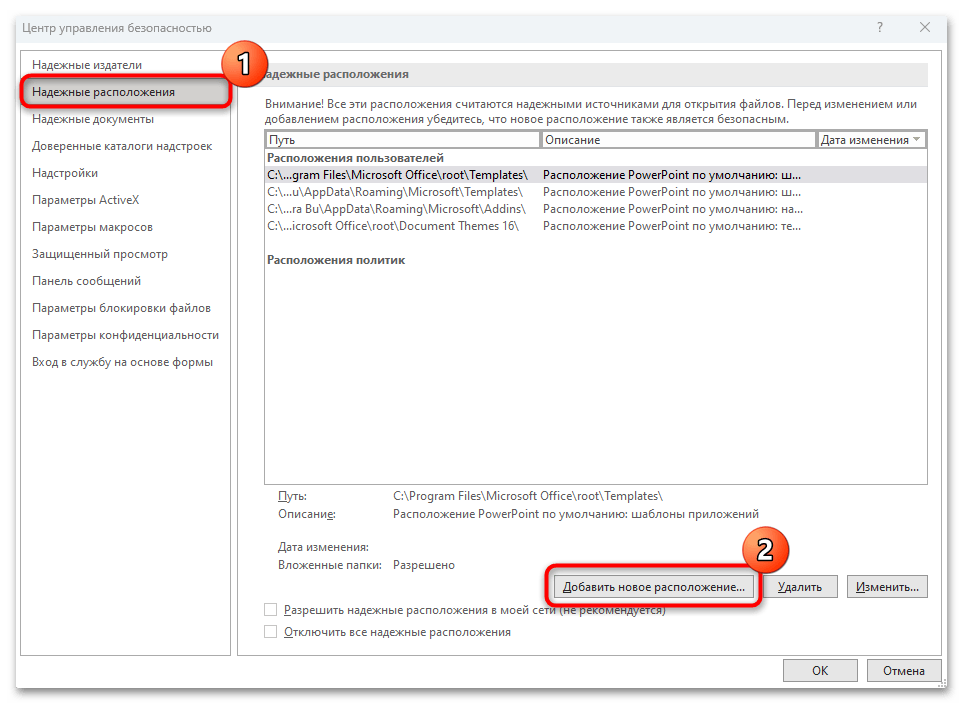
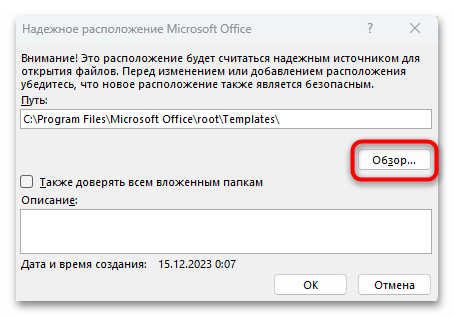
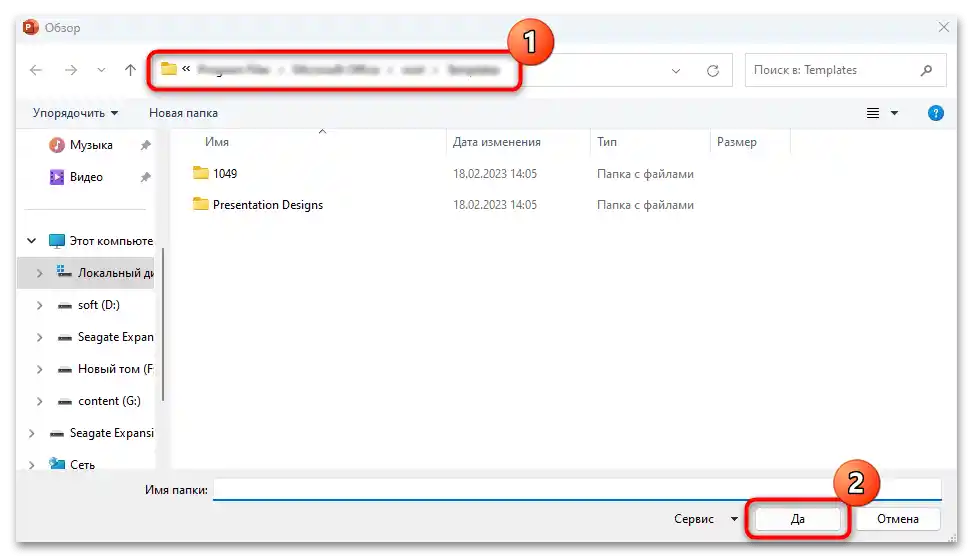
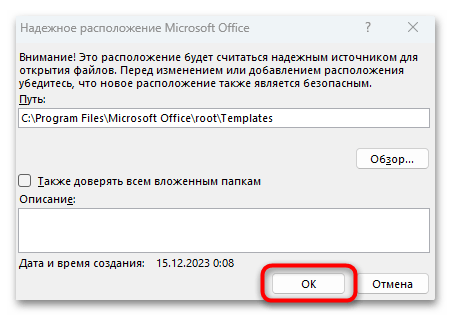
Nakon toga, potrebno je ponovo pokrenuti aplikaciju PowerPoint i proveriti da li se datoteka otvara.
Takođe preporučujemo da kreirate poseban katalog sa takvim datotekama, a zatim ga dodate na listu pouzdanih lokacija. To može pomoći da se izbegnu slabe tačke u bezbednosnim podešavanjima kako u samom programu, tako i u sistemu.
Razlog 3: Blokada datoteke
Često operativni sistem Windows blokira datoteke preuzete sa interneta za izmene. U tom slučaju možete ukloniti ograničenja putem svojstava dokumenta:
- Kliknite desnim tasterom miša na problematičnu datoteku i iz kontekstualnog menija odaberite stavku "Svojstva".
- Na kartici "Opšte" otvorenog prozora kliknite na dugme "Otključaj", ako je dostupno.
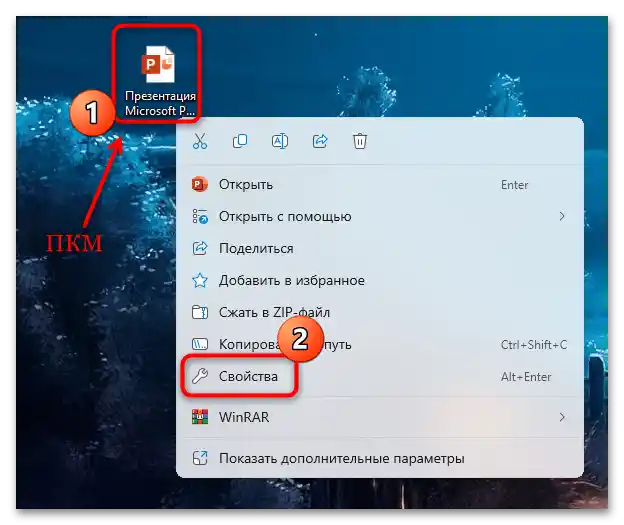
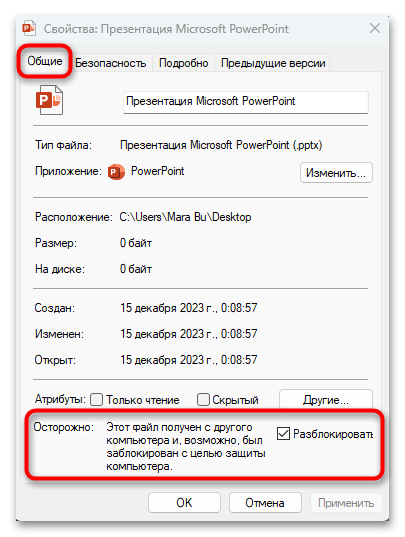
Nakon otključavanja, PPTX datoteka koja se ranije nije otvarala u PowerPoint-u, verovatno će moći da se otvori za pregled i izmene.
Razlog 4: Otvaranje u sinhronizovanoj fascikli
Ako se datoteka nalazi u sinhronizovanoj fascikli sa oblačnim skladištem (na primer, OneDrive ili DropBox), teško da će moći da se otvori direktno u PowerPoint-u, čak i ako koristite Metod 2, pokušavajući da dodate njenu lokaciju na listu pouzdanih izvora.
U tom slučaju, dovoljno je preuzeti ili kopirati/izrezati problematičnu datoteku iz sinhronizovane fascikle na bilo koje drugo mesto na lokalnom disku.Takođe može biti potrebno dodati ovaj katalog na listu izuzetaka – za to se vratite na Metod 2.
Dodatna preporuka
Ako ništa od gore navedenog nije pomoglo, verovatno je da je datoteka oštećena. Za njeno obnavljanje biće potrebno pribegavati pomoći specijalizovanog softvera treće strane. Jedan od najefikasnijih i najpopularnijih programa je Stellar File Repair, koji omogućava obnavljanje dokumenata iz Microsoft Office paketa. Radi sa formatima kao što su DOC, DOCX, XLS, XLSX, PPT, PPTX i drugim.
- Preuzmite paket alata, prelazeći na link iznad, zatim pokrenite instalacioni fajl i pratite uputstva čarobnjaka za instalaciju.
- Nakon pokretanja potrebno je odabrati koji tip fajla treba tražiti za obnavljanje. U našem slučaju pritisnite dugme "Repair Presentation".
- U novom prozoru kliknite na "Browse", kako biste preko "Explorer" odabrali fajl koji treba obnoviti, ili na "Search" za pokretanje alata za pretragu, navodeći lokaciju gde bi prezentacija trebala biti (to će biti korisno ako dokument iz nekog razloga nije sačuvan).
- Nakon pretrage, u donjem polju će se prikazati rezultat. Kada se prikaže više prezentacija, odaberite onu koja vam je potrebna (problematičnu). Pritisnite "Scan" za obnavljanje.
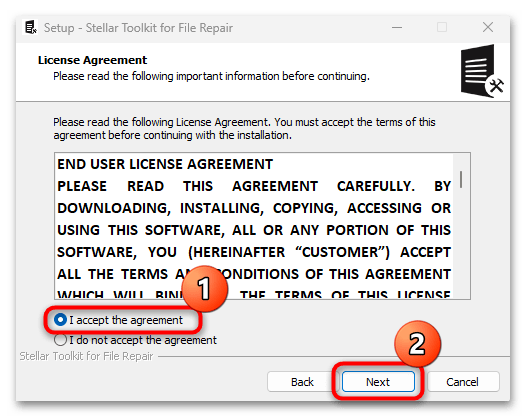
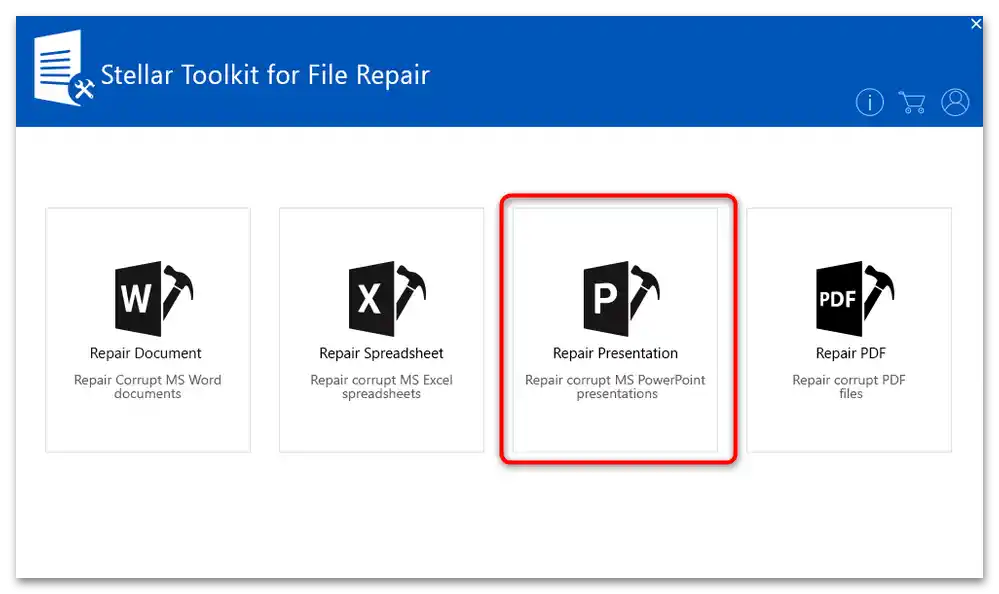
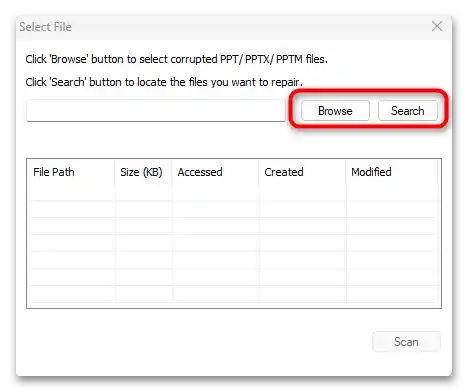
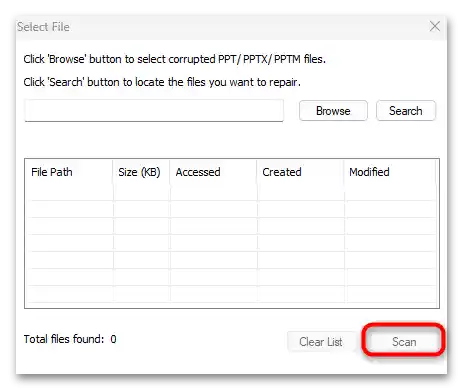
Ako proceduru uspešno izvršite, prezentacija će se otvoriti i prikazati u novom prozoru. Moći ćete je pregledati ili sačuvati na bilo kojem pogodnom mestu.